| Vuoi creare una skin per JMediaPlayer? |
| EyeRoller simpatico programma che permette di animare foto di persone facendo muovere gli occhi al passaggio del mouse |
|
Realizzazione software fammi sapere le tue idee per nuovi programmi freeware, o commissionami la realizzazione di un programma su misura per te |
Guida a Shareaza: installazione, configurazione e utilizzo.
|
||
|
||
Shareaza è semplicissimo da usare: oltre ad essere completamente tradotta in italiano, la sua interfaccia è per lo più autoesplicativa e l'utilizzo ne risulta intuitivo.
In ogni caso questa guida dovrebbe riuscire a togliere ogni dubbio.
Questa guida si riferisce alle modalità avanzate di visualizzazione ("a Finestre" e "a Tabelle"). Per attivarle clicca sul menu "Visualizza" e scegli "Modalità a tabelle" o "Modalità a Finestre".
Shareaza, una volta aperto, provvederà automaticamente a connettersi a meno che sia stato scelto diversamente durante l'installazione e/o la configurazione. In quest'ultimo caso selezionare "Connetti" dal menu "Rete". Per vedere lo stato della connessione alle reti è utile aprire la finestra Host (tasto F2).
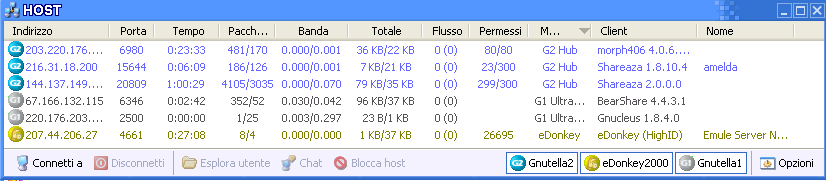
La figura mostra come appare la finestra host quando tutte le reti sono correttamente
connesse (e nelle impostazioni sono stati selezionati "3 leaf a hub G2" e "2
leaf a hub G1")
La rete eDonkey generalmente è quella che si connette più rapidamente, seguita
dopo pochi secondi dalla Gnutella2. La rete Gnutella1 potrebbe impiegarci parecchio
a connettersi (anche un paio di minuti). Se hai una linea ADSL e un buon modem,
puoi impostare l'opzione avanzata "Gnutella.ConnectFactor" a 10x.
E' importante sapere che chi possiede un router e/o è dietro una LAN, nella
colonna "Client" del server eDonkey vedrà eDonkey (LowID).Se
invece hai una connessione diretta alla rete e ottieni un LowID è probabile
che tu non abbia configurato adeguatamente il tuo firewall. Vedere Configurazione
Firewall.
Non riesco a connettermi alla Gnutella2 o alla Gnutella1: cosa faccio?
Innanzitutto assicurati che i pulsanti delle reti desiderate siano
selezionati (finestra Host ( F2 ))
poi prova a seguire queste operazioni:
ripeti l'operazione con 2 o 3 servizi
Non si connette ancora? sicuro di aver configurato Shareaza correttamente?
Non riesco a connettermi a eDonkey2000: cosa faccio?
prova a seguire queste
operazioni:
E' molto utile anche definire i server eDonkey migliori (più veloci, con
più utenti e che sicuramente ti daranno un IdAlto, se hai configurato bene Shareaza e il router): la connessione verrà tentata prima con loro.
Aprire la finestra "Cache Host" ( F8 ) e selezionare il pulsante "eDonkey Cache ".
Dare priorità ai server con parecchi utenti: ad es. DonkeyServer No1, DonkeyServer No2, Byte Devils, Big BanG 1 (seleziona il server con il pulsante destro, e clicca su "Priorità server")
Non riesco a connettermi a BitTorrent: come si fa?
BitTorrent non è una rete normale come la G2, Gnutella, eDonkey, FastTrack,
WPN .... dove per trovare i file bisogna fare delle ricerche all'interno della
rete stessa.
BitTorrent è costituita da tante 'minireti' che si occupano della diffusione
di un solo file alla volta (o di un piccolo gruppo di file).
Queste minireti non sono collegate fra di loro e sono completamente indipendenti.
Per scaricare da una minirete BitTorrent un file, bisogna conoscere alcune
informazioni (nome e dimensione del file, indirizzo del tracker (il server
che si occupa di tenere la lista degli utenti collegati) ...).
Queste informazioni sono codificate all'interno di un file con estensione .torrent
(ES: pippo.torrent ).
I file .torrent vengono distribuiti su portali p2p specializzati (trovi una
lista nella prossima pagina). Generalmente questi portali contengono una descrizione dei
file e i commenti degli utenti. I torrent possono essere cercati per nome o
selezionati da una lista (in genere sono divisi in categorie).
Quando hai scelto e scaricato il torrent che ti serve, ti basta
aprirlo e shareaza inizierà subito il download.
Continua: guida utilizzo, ricerca file e interpretazione risultati
|
||
|
||